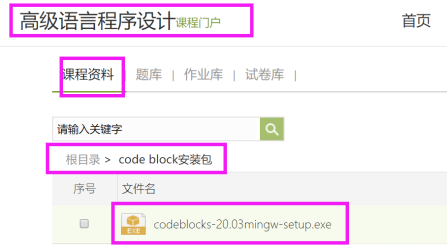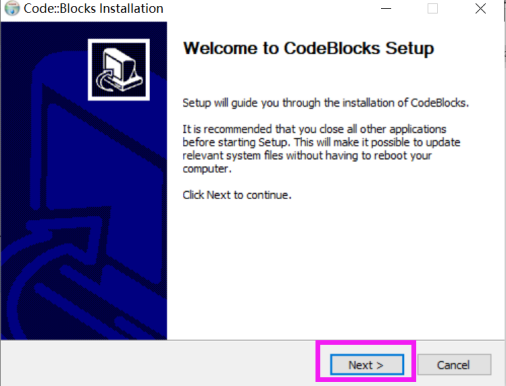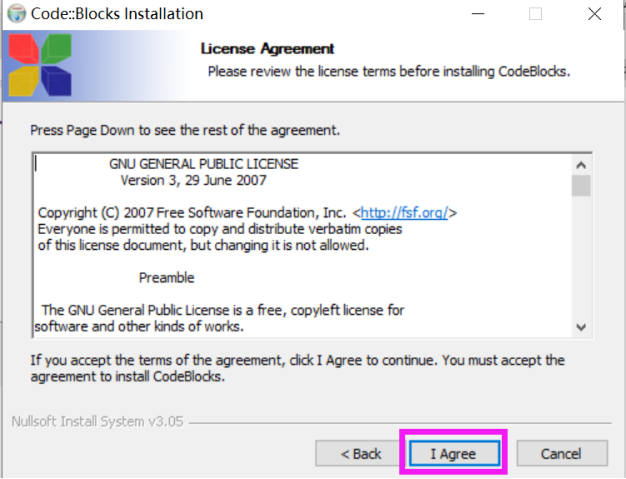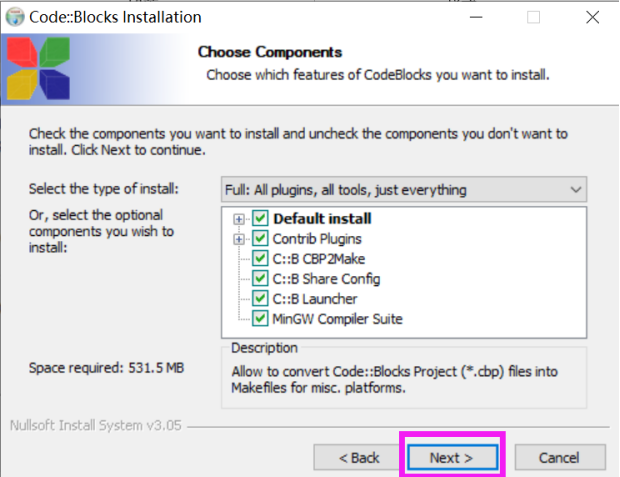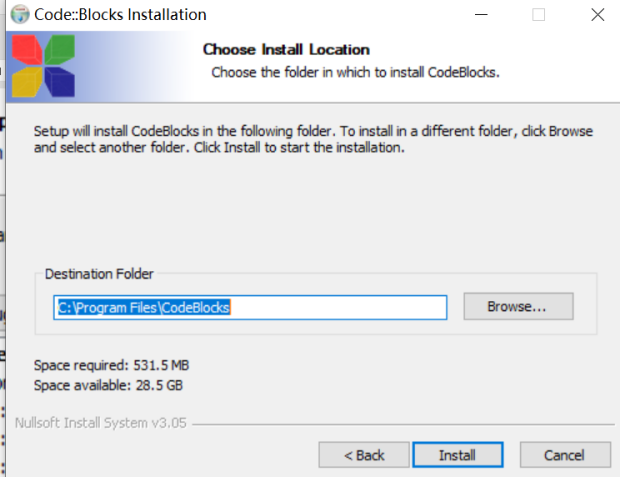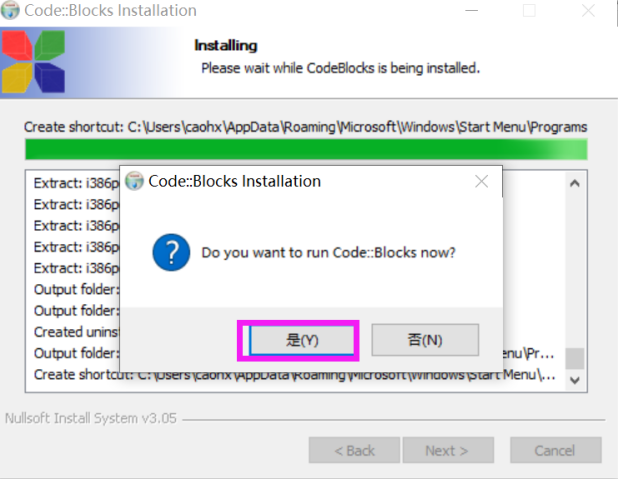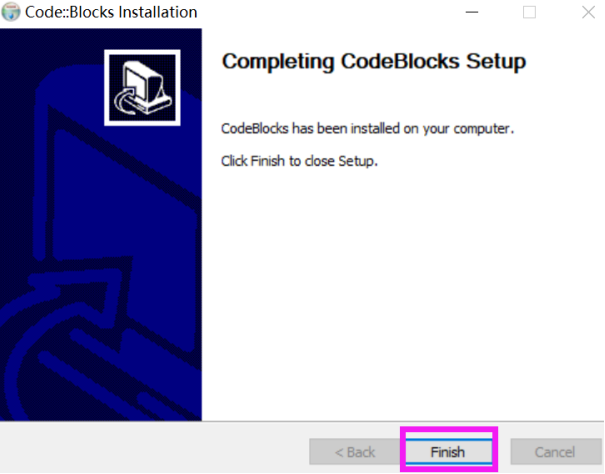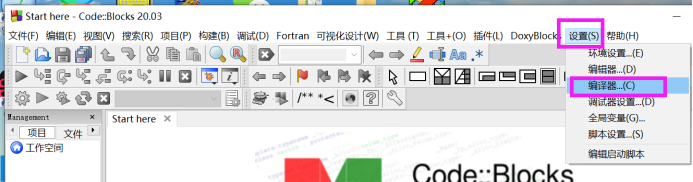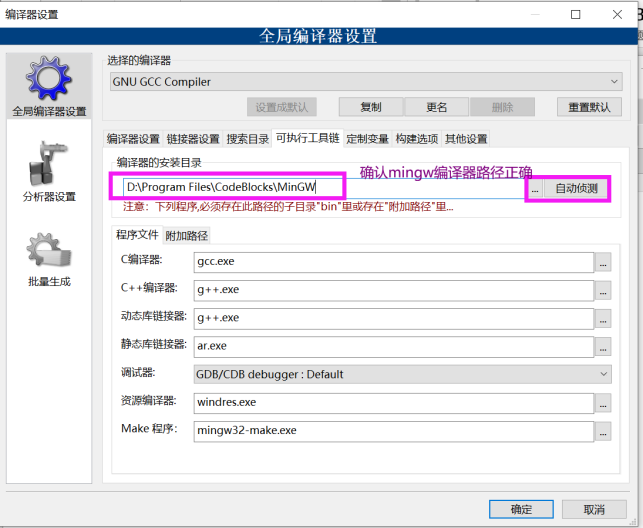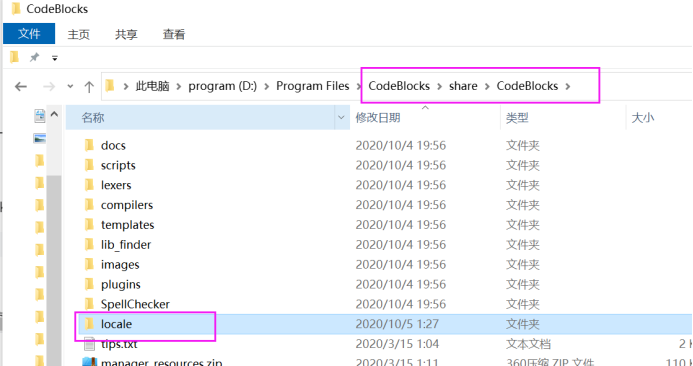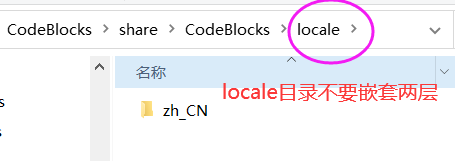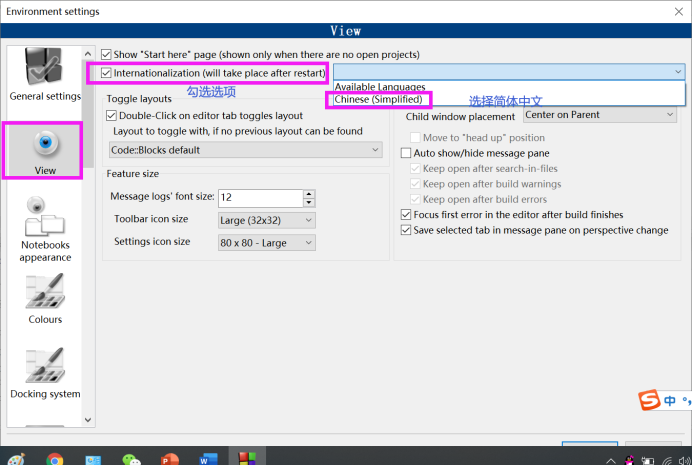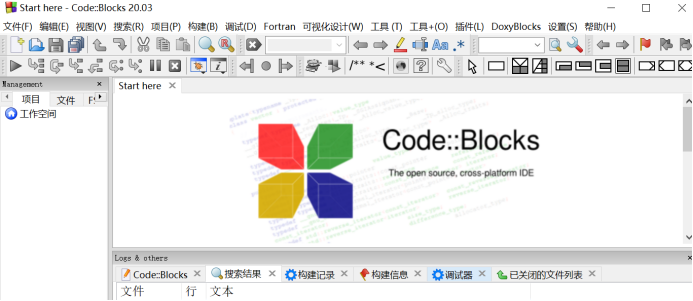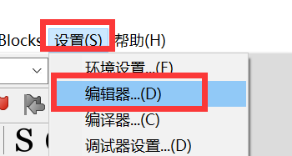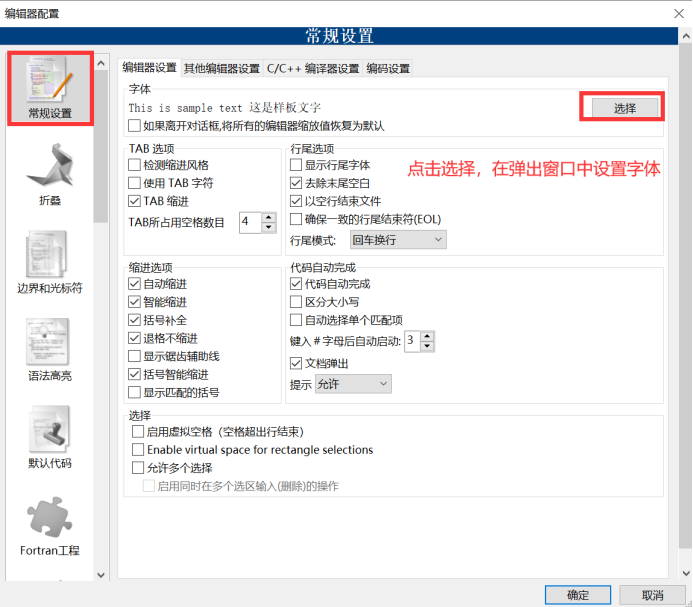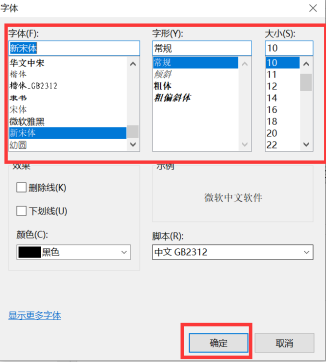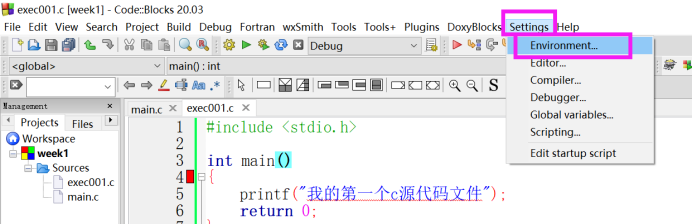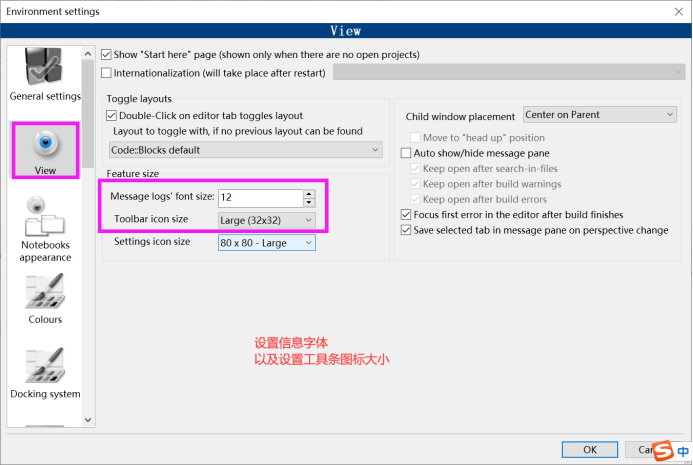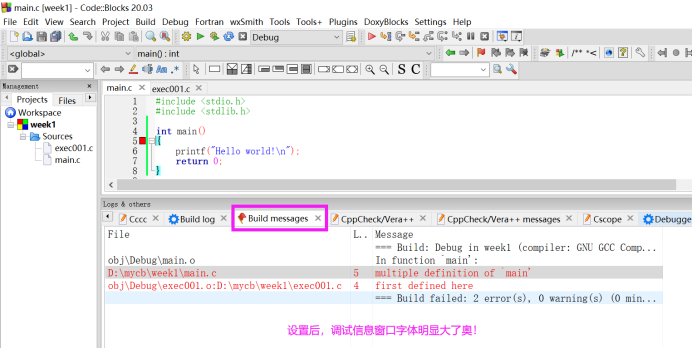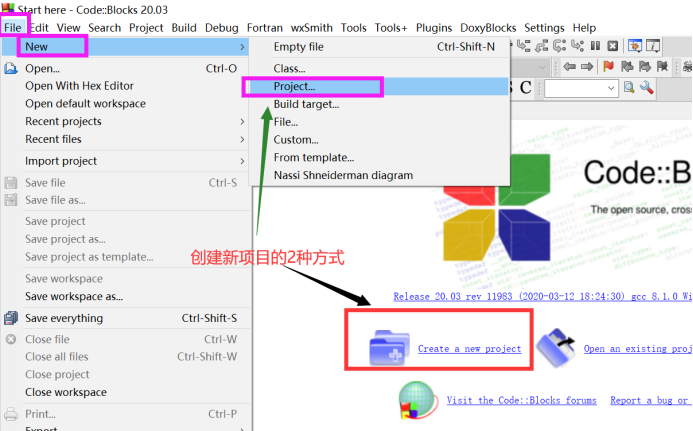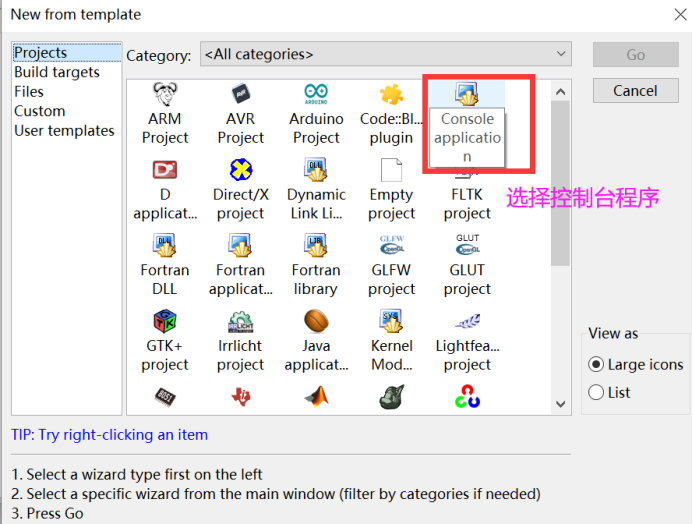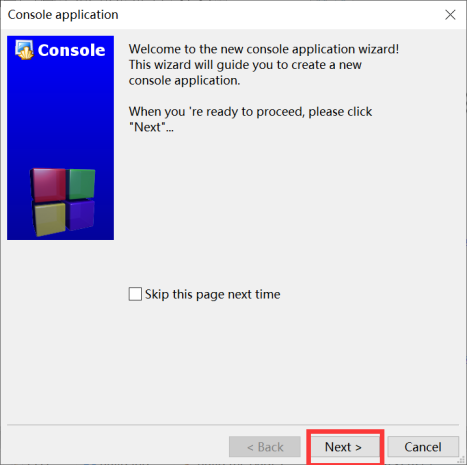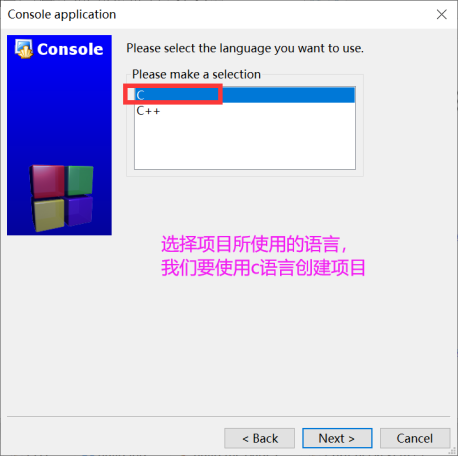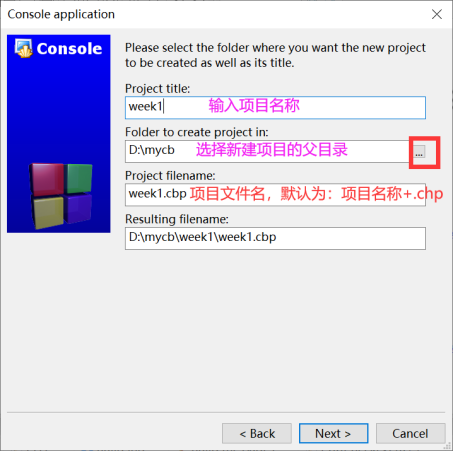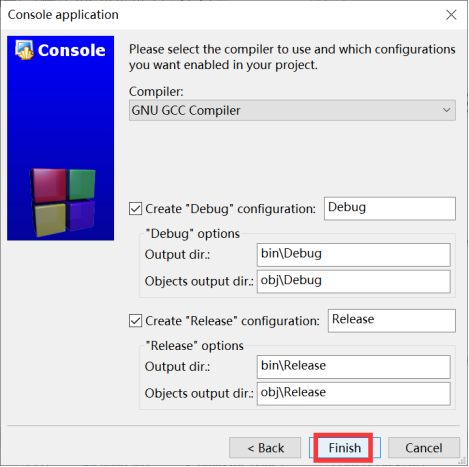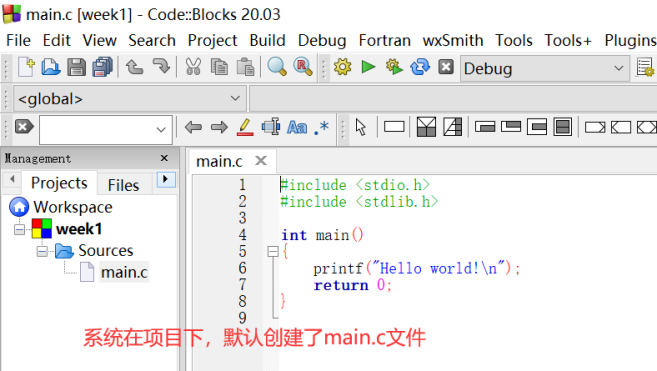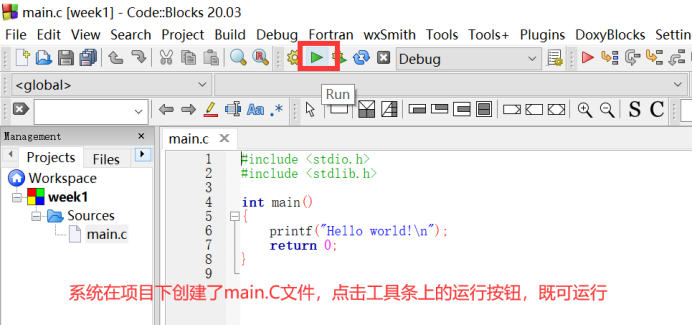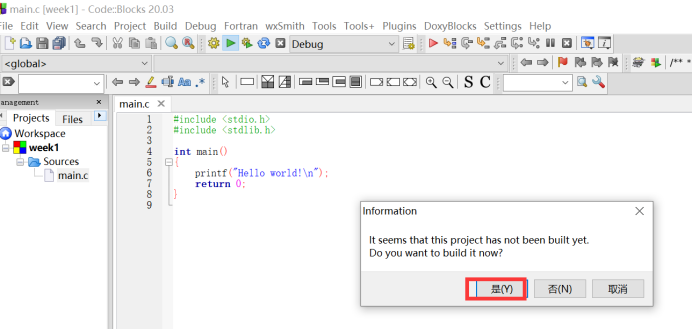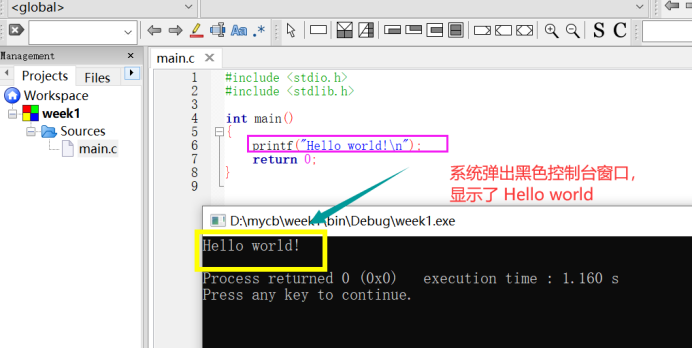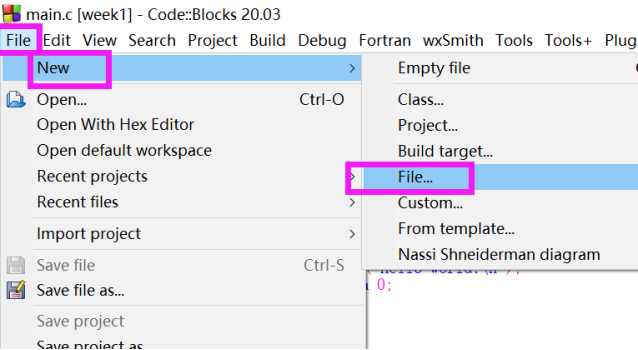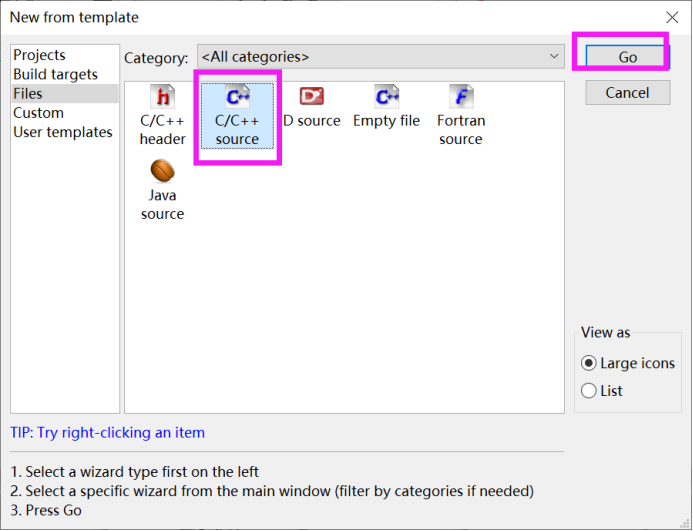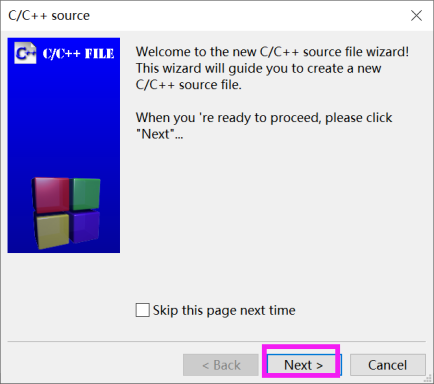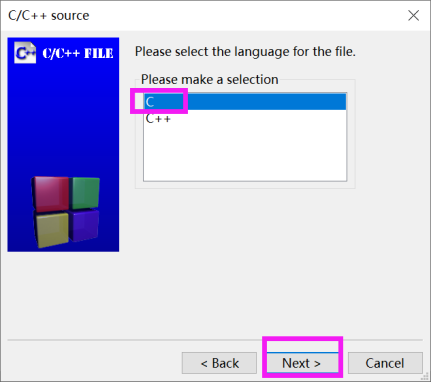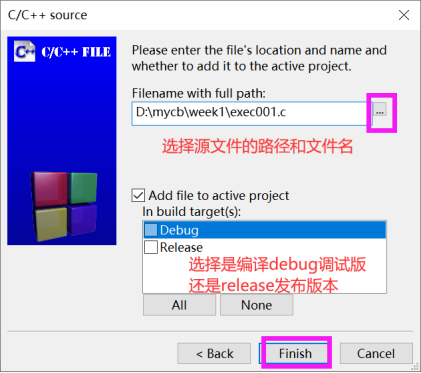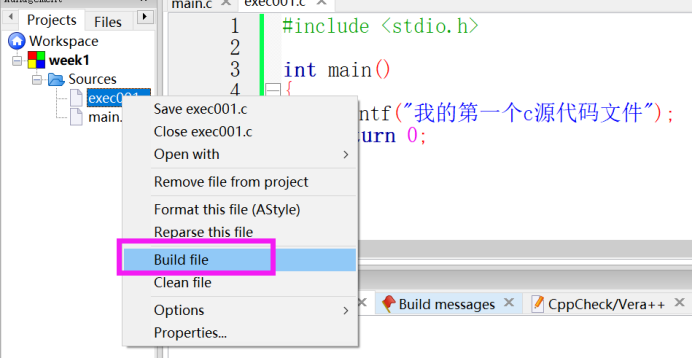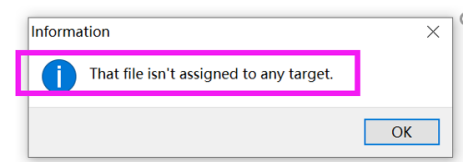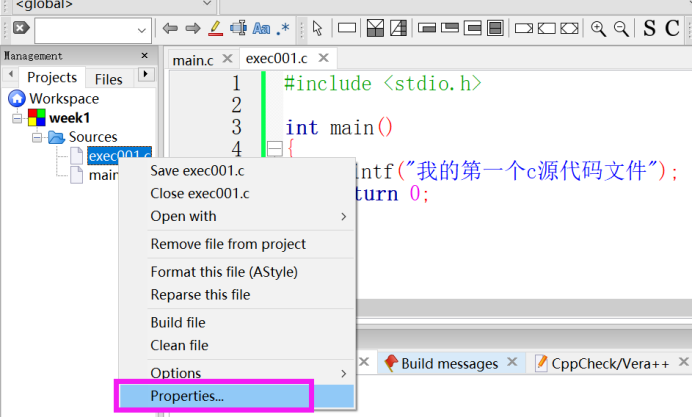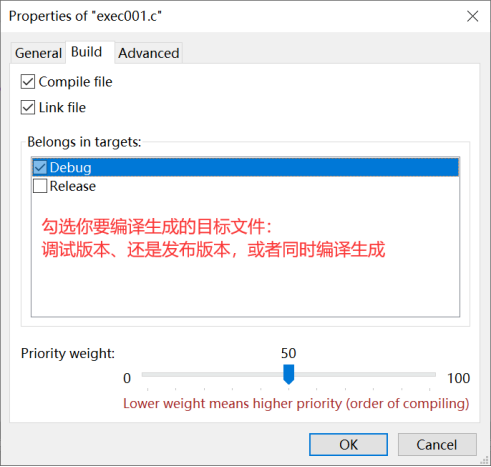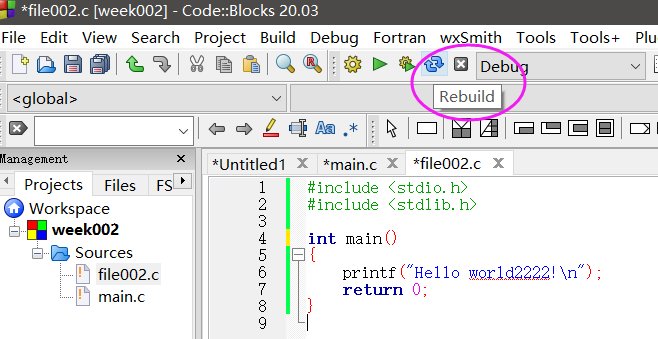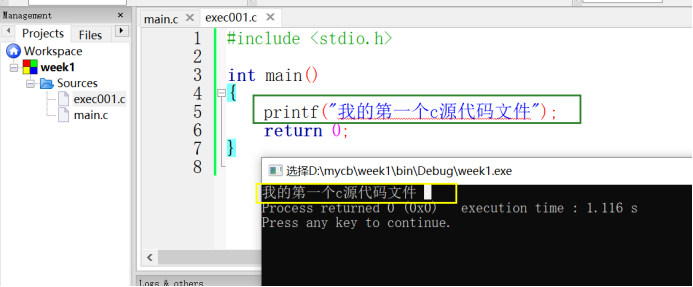| CodeBlock的安装、配置和运行 | 您所在的位置:网站首页 › mac 安装 codeblock 20 › CodeBlock的安装、配置和运行 |
CodeBlock的安装、配置和运行
|
目录 1.安装code::Block 2.启动code::Block 3.配置 3.1编译器设置 3.2 软件汉化 3.3 设置代码的字体 3.4 设置消息字体---可先跳过熟悉后再设置 4.创建运行第一个项目 可到CB官网(https://www.codeblocks.org/downloads/binaries/)下载,也可以从超星班级资料中下载
安装过程非常简单,除了安装路径根据需要修改,一路“Next”即可完成安装。 双击安装程序codeblocks-20.03mingw-setup.exe,开始安装;
在弹出的界面上,点击【next】按钮,继续
在弹出的窗口上点击【I agree】按钮
在如上窗口中默认勾选了所有组件,点击【Next】按钮
在如上窗口中,设置安装路径,列如,安装到“d:\Program Files\CodeBlocks”后,点击【install】按钮
安装完成时,系统提示,是否要启动code::Block,点击【是】启动
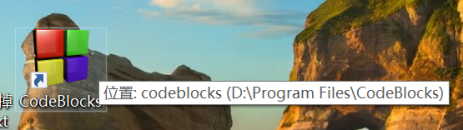
双击codeblock,启动程序 3.配置 3.1编译器设置点击菜单 设置->编译器,
步骤: 1.将locate目录解压后,放到CodeBlocks\share\CodeBlocks目录下 注意,不要再locale目录中再嵌套一层locale
2. 启动CB后,点击 setting -> Environment,打开如下界面
重启后,界面就会变成汉化的。
2.点击 常规设置 -> 选择 ,弹出如下窗口
选择字体后,点击【确定】,回到编辑器设置页面,点击【确定】。 3.4 设置消息字体---可先跳过熟悉后再设置点击菜单 setting -> Environment(汉化版对应 设置 ->环境设置)
在弹出窗口中,选择 view , 进行字体设置和工具条图标大小设置
如下图所示两种方式均可创建项目。
下面我们采用最常见的方式创建项目。 点击菜单 File -> New ->Project,系统弹出如下的选择窗体模板窗口,在该窗口中选择你要创建的应用程序的类型,
我们选择“Console application”(控制台应用程序)后,点击窗口右上角的【Go】按钮 系统弹出
如果以后创建项目想跳过该窗口,勾选“skip this page next time” 点击【Next】进入如下界面:
项目语言选择 c 后点击【Next】,
如上所示,输入项目名称后,点击【Next】
如上所示,点击【Finish】,即可完成项目的创建。 此时,在codeblock中,你可以看到新建项目下,系统默认创建了main.c文件
系统提示项目还没有编译过,问你是否要编译,点击【是】即可
一个项目只能有一个main函数,所以为了方便下面的例子正常执行,请将main.C中的main函数修改为其他名称如main1或者删除该函数后,重新编译(文件的右键菜单 build), 先点击菜单 file > new > file
如果要创建c源代码,则在系统弹出的文件类型中,选择C/C++ 后,点击【Go】 创建文件后,在新文件中输入信息后,点击左侧项目树上的点击文件右键菜单【Build file】, 系统弹出如下错误提示。
关闭提示框后,点击
重新编译
运行项目
|
【本文地址】